准备使用 Google Cloud Print
若要通过 Google Cloud Print进行打印,请在 Google Cloud Print上注册本机。
|
注释
|
|
若要使用 Google Cloud Print,需要拥有 Google 账户。如果没有,请访问 Google 网站创建账户。
|
检查本机设置
设置 Google Cloud Print以前,请检查以下内容:
确保为本机分配了 IPv4 地址并且本机已通过网络连接到计算机。 通过无线局域网连接 (仅适用于 MF8580Cdw / MF8280Cw) 通过有线局域网连接
确保日期和时间以及时区设置正确。 日期/时间设置
如果启用了部门识别码管理,请确保将本机配置为即使未输入部门识别码和 PIN 也可从计算机打印。 当部门识别码未知时阻止作业
启用 Google Cloud Print
启用本机的 Google Cloud Print功能。
1
按 。
。
 。
。2
使用 /
/ 选择 <系统管理设置>,然后按
选择 <系统管理设置>,然后按 。
。
 /
/ 选择 <系统管理设置>,然后按
选择 <系统管理设置>,然后按 。
。如果出现登录画面,请使用数字键输入正确的识别码和 PIN,然后按 。 登录到本机
。 登录到本机
 。 登录到本机
。 登录到本机3
选择 <云打印打开/关闭>,然后按 。
。
 。
。4
选择 <打开>,然后按 。
。
 。
。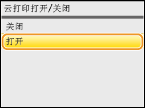
5
重新启动本机。
关闭本机,至少等待 10 秒钟,然后再重新开启。
在 Google Cloud Print上注册本机
在 Google Cloud Print上注册本机。
1
启动远程用户界面并以系统管理员模式登录。 启动远程用户界面
2
单击 [设置/注册]。
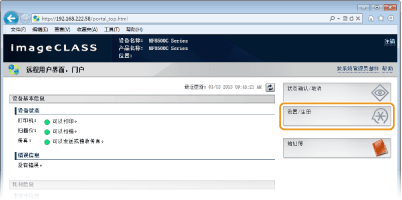
3
单击 [网络设置]  [云打印设置]。
[云打印设置]。
 [云打印设置]。
[云打印设置]。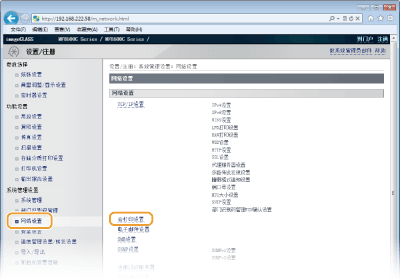
4
单击 [Google云打印注册状态] 中的 [注册...]。
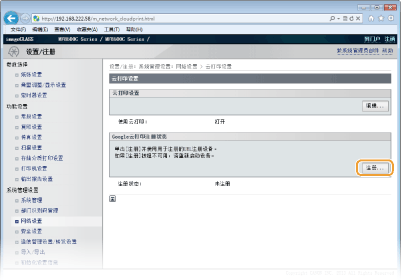
注释:
如果 [注册...] 不可用
如果 [注册...] 不可用
需要启用 Google Cloud Print。单击 [编辑...],选择 [使用云打印] 复选框,单击 [确定],然后重启本机。
若要注册本机
如果因本机的所有人变更或其他原因而要注册本机,则需先注销本机,然后再重新注册。
5
单击 [用于注册的URL:] 中显示的 URL 链接。
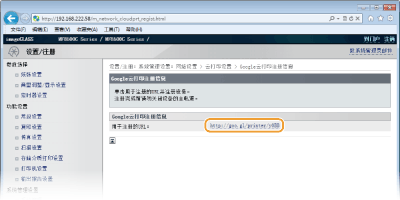
6
按照画面显示的说明注册本机。